Cómo crear una lista de eventos en su sitio squarespace
Squarespace 6 le permite crear una lista de eventos en su sitio web, con un título, una descripción, las horas de inicio y finalización, la información de ubicación que incluye un mapa, y los vínculos de suscripción calendario para que los visitantes del sitio pueden agregar eventos a su aplicación de calendario .
Conteúdo
- Inicie sesión en su sitio web squarespace.
- En la columna de navegación, donde se enumeran las páginas del sitio, haga clic en el vínculo agregar página por debajo del área de navegación a la que desea agregar la página de eventos.
- Haga clic en el icono de eventos.
- El nombre de su página de eventos y haga clic en guardar.
- Ahora que la página se agrega a su navegación, añadir su primer evento haciendo clic en el botón agregar evento en la parte superior de la pantalla.
- Dale a tu evento sea un título, establecer las fechas y horas de inicio y fin, y añadir una descripción.
- Haga clic en el vínculo opciones en la parte superior derecha.
- Haga clic en el enlace de la ubicación en la parte superior derecha para establecer la ubicación.
- Haga clic en el vínculo social en la parte superior derecha para promover su evento a sus cuentas de redes sociales.
- Publicar el evento para su sitio web.
Puede utilizar la función de lista de eventos para cualquier número de propósitos, incluyendo próximos conciertos, meet-ups sociales, grabaciones de la emisión en directo, convenciones usted está asistiendo a conferencias, organizar, o próximas ventas.
Creación de una lista de eventos es similar a crear un blog, añadiendo una imagen o un vídeo a una galería, o la liberación de un producto en su tienda. Sigue estos pasos:
Inicie sesión en su sitio web Squarespace.
Ir a Sitio Manager-contenido.
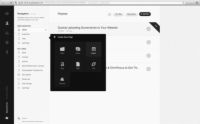
 Agrandar
AgrandarEn la columna de navegación, donde se enumeran las páginas del sitio, haga clic en el vínculo Agregar página por debajo del área de navegación a la que desea agregar la página de eventos.
Aparecerá el cuadro de diálogo Crear nueva página.
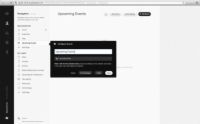
 Agrandar
AgrandarHaga clic en el icono de Eventos.
Aparecerá el cuadro de diálogo Eventos Configurar.
El nombre de su página de eventos y haga clic en Guardar.
Siéntase libre de modificar la dirección URL de la página a continuación el nombre si no te gusta la URL generada automáticamente, que se basa en el nombre de su página.
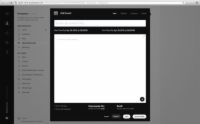
 Agrandar
AgrandarAhora que la página se agrega a su navegación, añadir su primer evento haciendo clic en el botón Agregar Evento en la parte superior de la pantalla.
Aparecerá el cuadro de diálogo Editar evento.
Dale a tu evento sea un título, establecer las fechas y horas de inicio y fin, y añadir una descripción.
También puede organizar sus eventos en categorías, lo cual es útil si tiene a añadir gran cantidad de eventos y desea agrupar eventos similares. También puede añadir palabras clave sobre el evento utilizando la función de las etiquetas.
Haga clic en el vínculo Opciones en la parte superior derecha.
Añadir una imagen en miniatura para el evento (por ejemplo, una foto de la ubicación). En la zona de pasaje, se hará una breve descripción-este texto aparecerá en su sitio cuando múltiples eventos están en la misma página. También puede utilizar un bloque de resumen para mostrar los eventos en otras áreas de su sitio.
Haga clic en el enlace de la ubicación en la parte superior derecha para establecer la ubicación.
Agregue el nombre y la dirección del evento. Esta información aparecerá en un mapa en la página del evento en su sitio.
Haga clic en el vínculo social en la parte superior derecha para promover su evento a sus cuentas de redes sociales.
Publicar actualizaciones de estado para sus cuentas de redes sociales sobre el nuevo evento al guardar y publicar el evento a su sitio, como se describe en el siguiente paso.
Publicar el evento para su sitio web.
Haga clic en el botón Guardar y Publicar para guardar su evento a su página de eventos y publicarlo en su sitio. O haga clic en el botón Guardar para guardar el evento a su página de eventos como un borrador, lo que le permite publicar en su sitio en un momento posterior.






